今天小编分享一下win10系统使用uc浏览器上网不显示图片问题的处理方法,在操作win10电脑的过程中常常不知道怎么去解决win10系统使用uc浏览器上网不显示图片的问题,有什么好的方法去处理win10系统使用uc浏览器上网不显示图片呢?今天本站小编教您怎么处理此问题,其实只需要1、运行UC浏览器; 2、在左上角找到图标;就可以完美解决了。下面就由小编给你们具体详解win10系统使用uc浏览器上网不显示图片的图文步骤:
推荐:
1、运行UC浏览器;
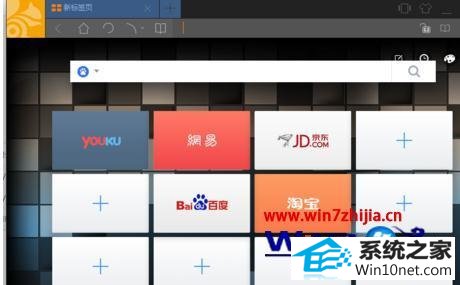
2、在左上角找到图标;
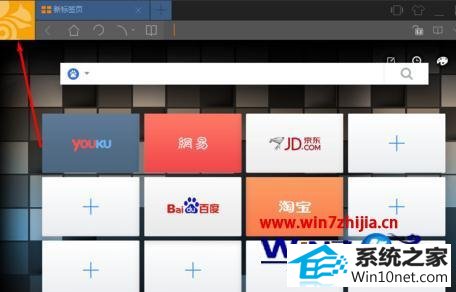
3、单击图标 在弹出的页面中找到设置选项;
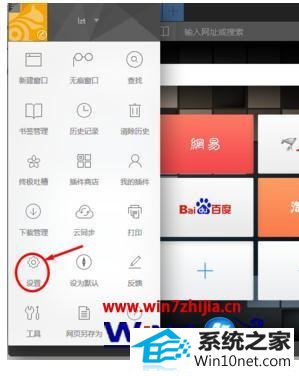
4、进入设置在左侧的功能列中找到其他;
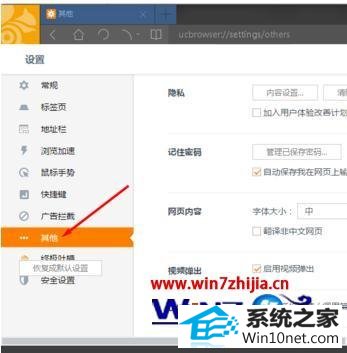
5、选中其他 在右侧的详细信息中找到隐私-内容设置;
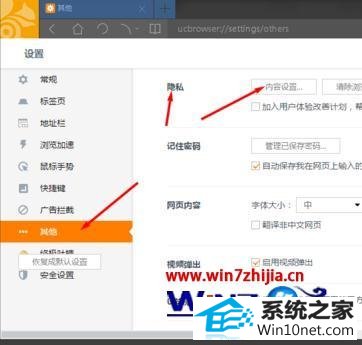
6、在内容设置中就可以找到,图片的选项
显示所有图片
不显示任何图片
我们为了达到省流量的目的,这里自然选择不显示任何图片;
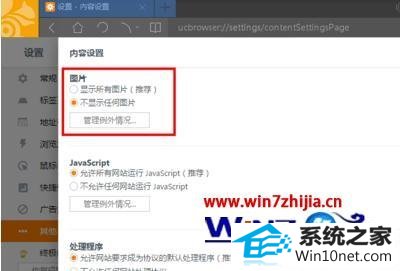
7、同样的我们也可以选择例外状况,在图片例外状况中的网站会正常的显示图片。
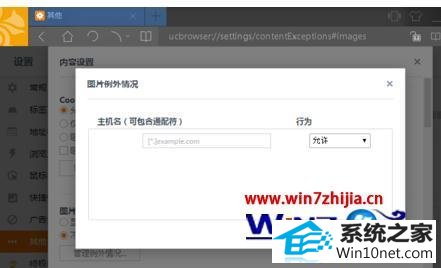
以上就是关于win10系统使用uc浏览器上网不显示图片如何解决的全部内容,有遇到这样情况的用户们可以采取上面的方法来解决,相信可以帮助到大家。
分享到: